E-Commerce
Vendere online… è il sogno di tutti i commercianti… grazie a questa sezione e SENZA BISOGNO DI AVERE UN SITO E-COMMERCE potrai vendere online i tuoi prodotti, i tuoi servizi o anche creare dei “saldi privati”… come? vediamo alcuni esempi:
Ristoranti - Agriturismi e Affini
Hai la possibilità di “consegnare” direttamente a casa dei tuoi clienti? Hai trovato la sezione giusta… inserisci i tuoi piatti, i prezzi, fai anche pagare se vuoi e poi consegna a casa… nessun portale costoso – Un Ristorante a KMzero può offrire in vendita le proprie produzioni alimentari o artigianali… per esempio tutti gli utenti che pranzano al ristorante e attraverso la APP ordinano i prodotti, potranno anche godere di uno sconto sul pasto consumato… (unire più modi di fare business) – una eccezionale opportunità per i Ristoranti è quello di poter fare “ordinare” dalla APP direttamente un piatto o un menu e poi farlo consumare nel locale…(magari unendo la sezione PRENOTAZIONE in questo modo l’utente potrà avere uno sconto del xx% e si fidelizzerà notevolmente)… nessuna commissione da pagare a portali, ma clienti soddisfatti e che non ci abbandonano.
Negozi fisici
Un commerciante può avere bisogno di “integrare” le vendite in negozio e magari incentivarle proponendo ai possessori della sua APP prodotti sempre in “saldo” o con sconti particolari… per esempio un negozio di abbigliamento può offrire periodicamente ai propri clienti la vendita diretta di vestiti o accessori che andranno fuori moda (svuotare magazzino) a prezzi scontatissimi (merce in esubero)… I clienti non hanno bisogno del periodo dei saldi per fare affari e il negoziante incrementerà le vendite notevolmente.
1 – Prima di tutto è necessario impostare le informazioni del Negozio.
Spedizione
Sono possibili 3 metodi di consegna: “Servizio consumato in negozio” che si riferisce ad acquisti fatti sulla APP ma i prodotti verranno poi consumati nel locale (esempio ristorante che propone menu o piatti da prenotare)… “Ritiro in Negozio”, la merce viene ordinata e pagata online ma il ritiro fisico avviene nel punto vendita… “Spedizione”, tipico e-commerce… prodotto ordinato e consegnato a casa (per il ristorante può valere il concetto di JustEat).
Pagamento
Attivare con un click sull’apposita casella di spunta quali opzioni vengono accettate… il cliente vedrà sulla APP solo quelle che noi spuntiamo… La “carta di credito” è una condizione di pagamento non accettabile online (solo per pagamento nel punto vendita)…
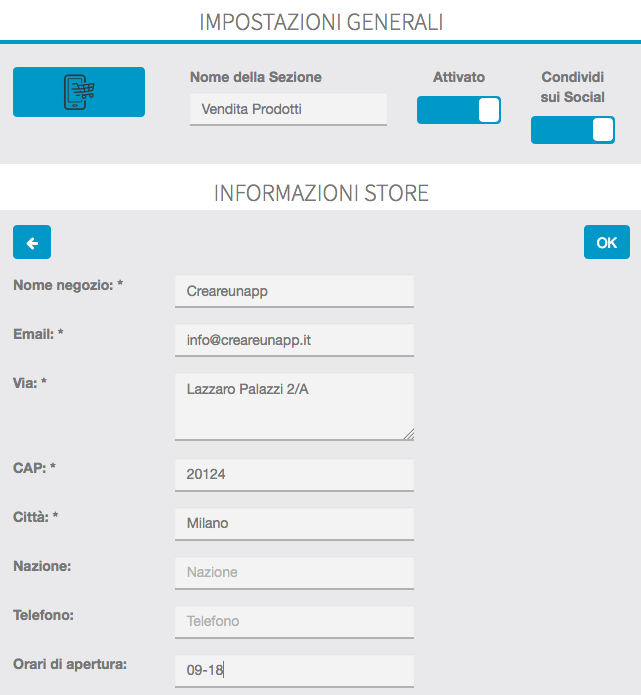
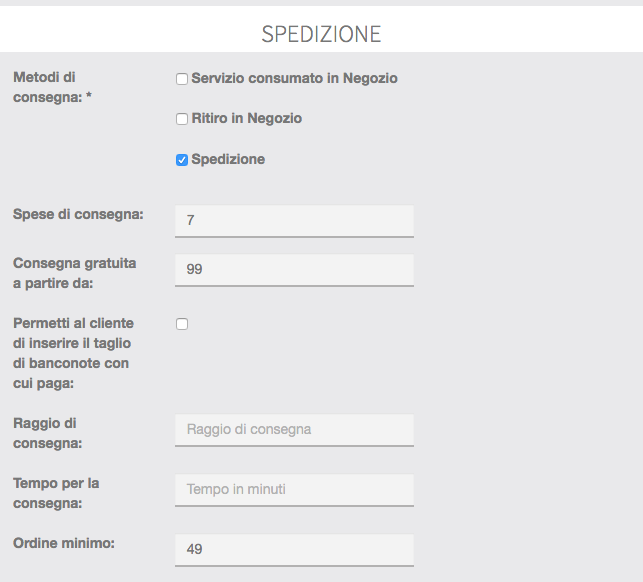
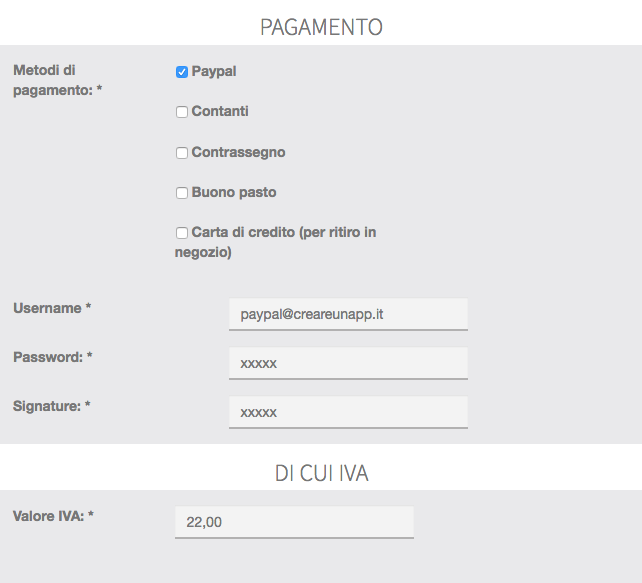
2 – Si passa alla tabella “Catalogo Prodotti” per inserire i prodotti o servizi da commercializzare… cliccare sul “Le mie categorie”.
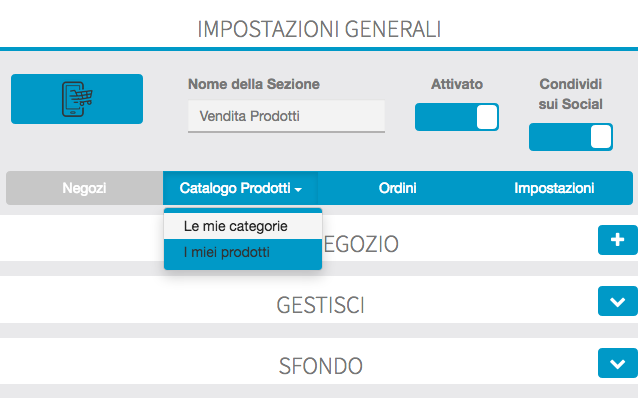
3 – Si crea la categoria principale che è OBBLIGATORIA.
successivamente inserire le sottocategorie… esempio: “abbigliamento” e “scarpe” oppure “pasti a casa” e “prodotti biologici” ecc…
Si tratta di una categoria base che deve esserci perchè racchiude tutte le sottocategorie… si consiglia di utilizzarla per identificare il punto vendita… per esempio “E-commerce di Giulia” oppure “Ristorante Romanello” oppure “Nails & Beauty” ecc…
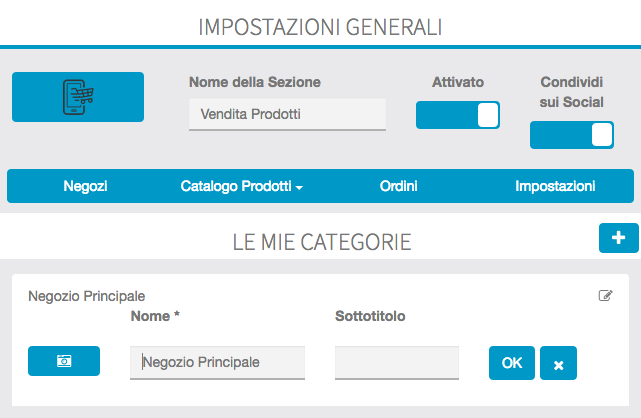
4 – Una volta inserite le categorie si possono iniziare ad inserire i prodotti cliccando su “I miei prodotti”.
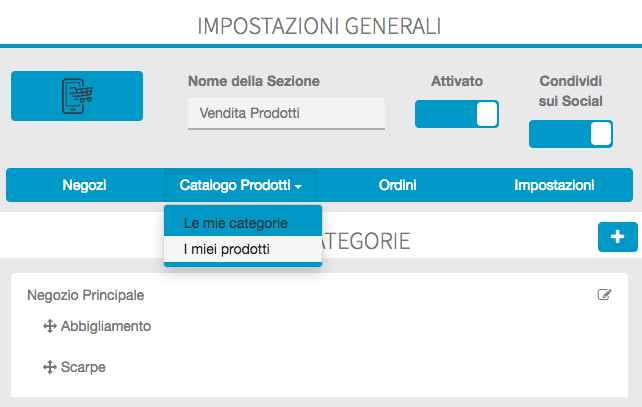
5 – Si crea il prodotto inserendo le specifiche, compreso il prezzo di listino…. Possibile e consigliatissimo inserire una immagine che verrà visualizzata nella APP.
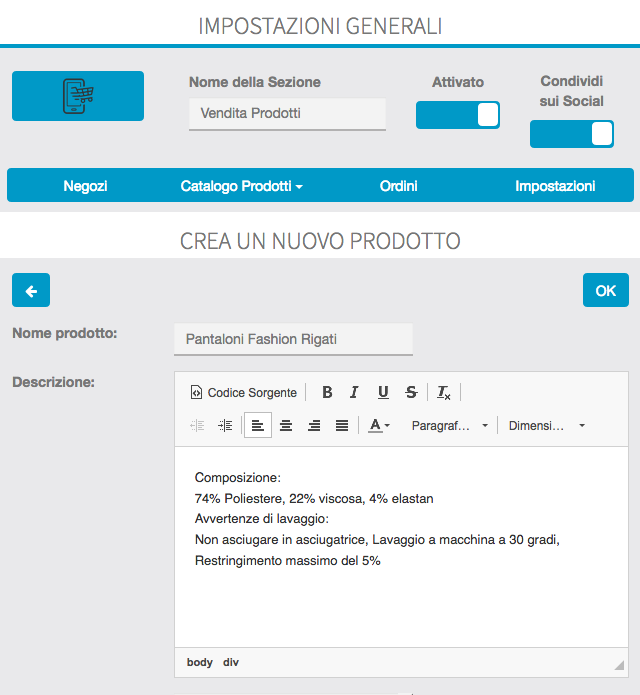
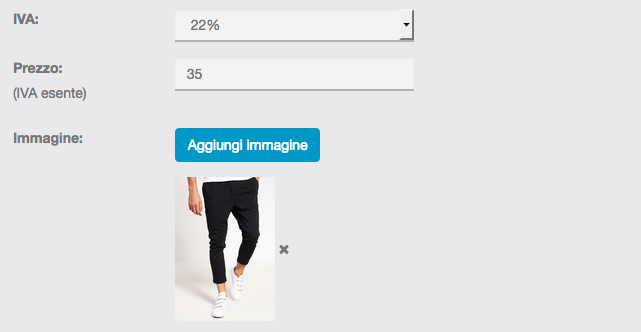
6 – Per ciascun prodotto possono esserci delle varianti (taglie o formati diversi)… questi si inseriscono nel tab “Formati del prodotto”
si inseriscono anche i prezzi per ciascun formato (esempio: prodotto olio extra vergine prezzo al litro 20€… formati: 0,5 lt prezzo 12€, 1 lt prezzo 20€ e 5 lt prezzo 80€)
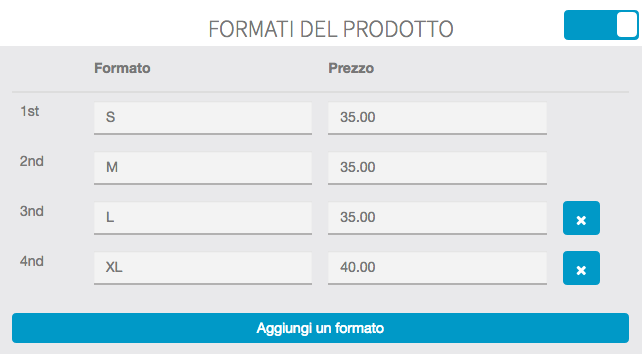
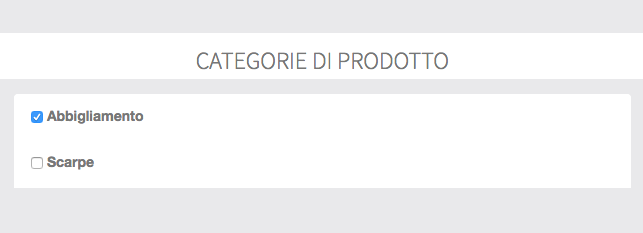
7 – Una straordinaria possibilità è quella di inserire degli “optional” in aggiunta al prodotto da acquistare.
Nell’esempio che riportiamo si tratta di un ristorante che offre servizi di consegna di panini con Hamburger… possono essere acquistati 2 tipi di panino: piccolo e grande (formati del prodotto) e in aggiunta inseriti degli optional come patatine o salse… gli optional possono avere la quantità variabile in funzione del gusto del cliente… posso ordinare un panino grande con 2 porzioni di patatine (ho fame 🙂 ).
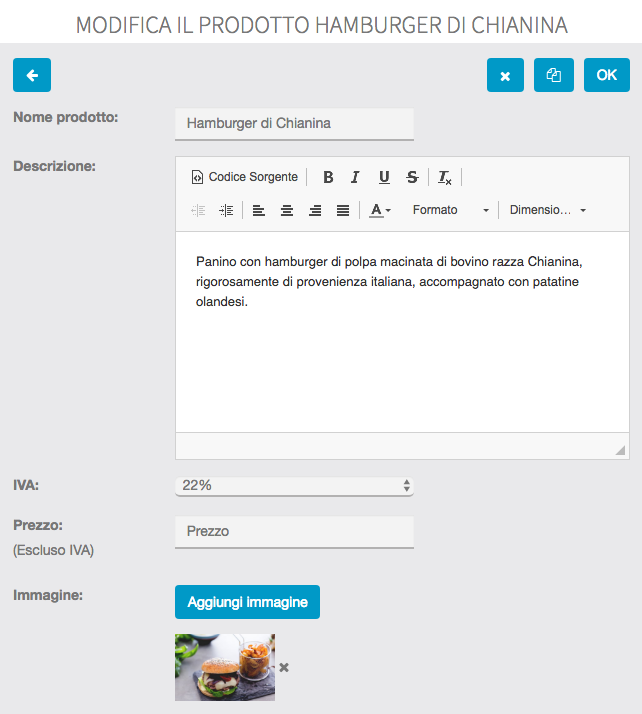
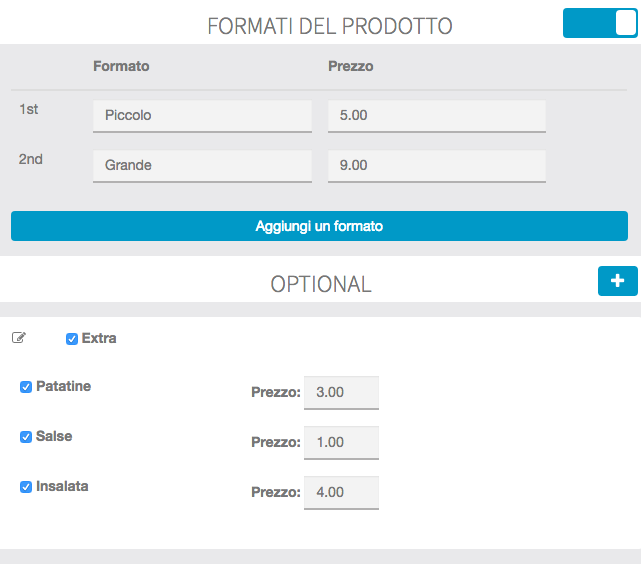
8 – Nel tab “ordini” si trovano gli ordini inseriti dai clienti attraverso la APP… Vengono elencati: – “Numero d’ordine” (generato in automatico dal sistema) – “Stato dell’ordine” (modificabile e può essere -In attesa di pagamento- -Annullato- -Pagato- -Archiviato- gli stati sono gestiti dal proprietario… vedi punto 9) – “Cliente” – “Valore Totale dell’ordine” … cliccando sul nome del campo si può cambiare il sistema di ordinamento.

9 – La visualizzazione dell’ordine riporta tutti i dati inseriti. Si può modificare Lo “stato dell’ordine” attraverso l’apposito menù a tendina.
Annullato
Si decide di eliminare l’ordine… non verrà cancellato fisicamente ma si manterrà la storia per futura memoria e l’ordine non verrà preso in considerazione.
In attesa di pagamento
L’ordine è stato inserito dal cliente ma non ha ancora pagato (per esempio pagamento tramite bonifico bancario)
Pagato
Il cliente ha ritirato la merce e ha pagato oppure è stato confermato il bonifico bancario.
Archiviato
L’ordine non è stato annullato ma viene archiviato per futura memoria in attesa che il cliente confermi.
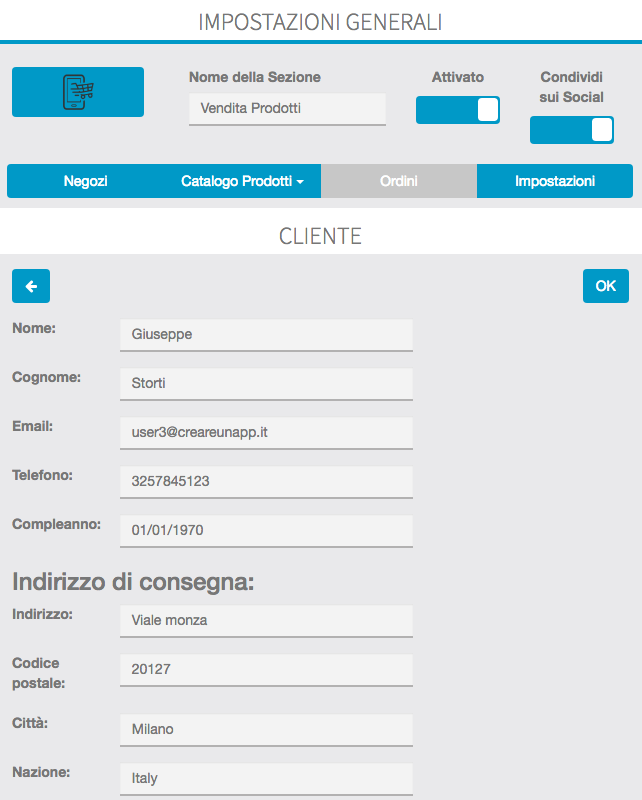
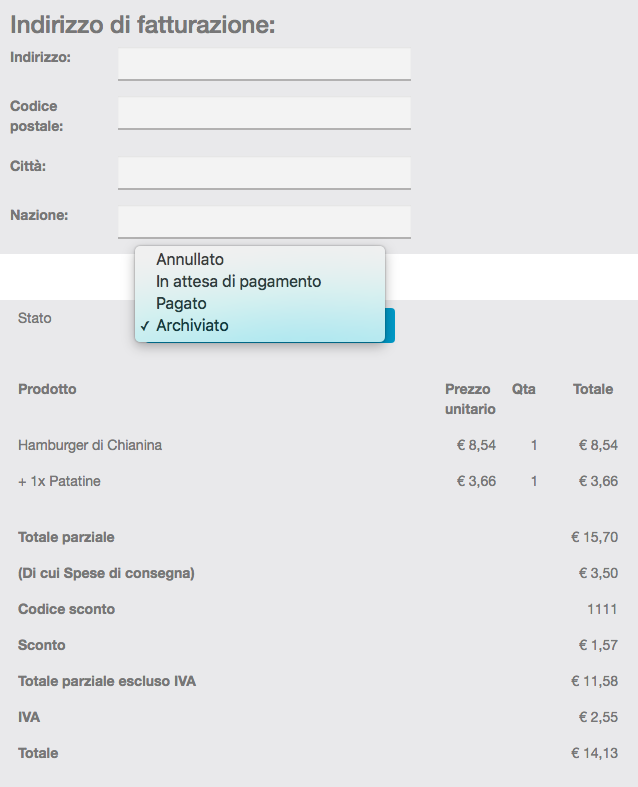
10 – Nel tab “Impostazioni” si inseriscono tutte le impostazioni generali della APP… il primo punto da specificare è relativo ai “campi utente” e si può decidere per ciascuno di essi se vogliamo far vedere il campo, se vogliamo renderlo obbligatorio e se preferiamo nasconderlo.
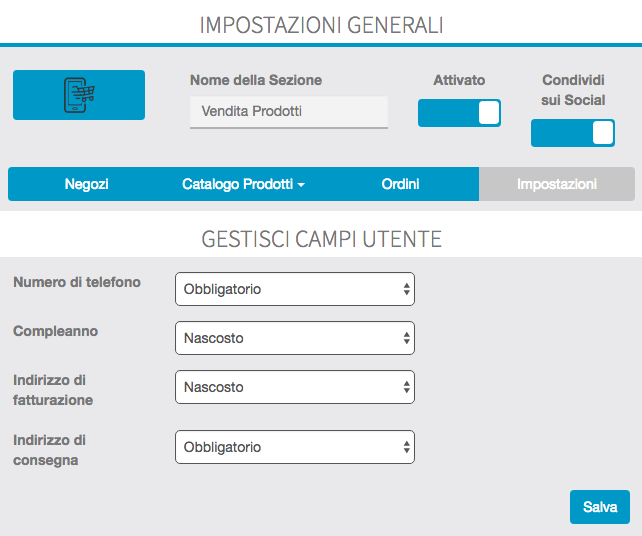
11 – Si possono anche creare degli “sconti” che verranno utilizzati dagli addetti in abbinata per esempio ai coupon COUPON… si deve assegnare un “codice univoco”, un eventuale “importo minimo” entro il quale non vale lo sconto, un “tipo di sconto” che può essere un valore assoluto o una percentuale e la “validità” (fino a…); attivare la casella “utilizzabile una sola volta” se il codice non è ripetitivo; dopo il primo utilizzo non sarà più valido.
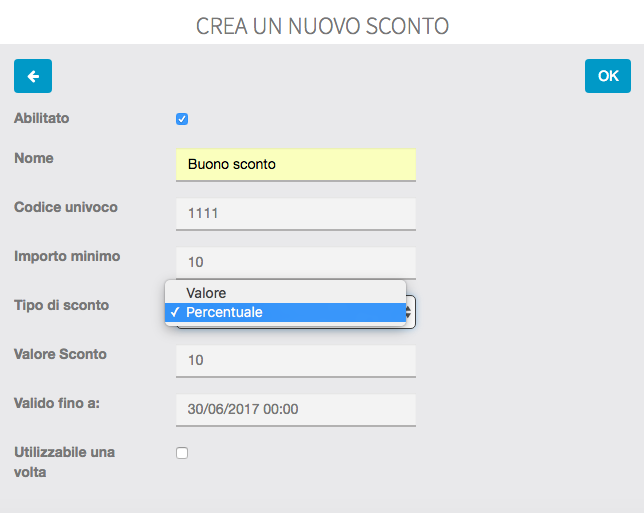
12 – Personalizzazioni:
Stampanti Collegate
Inserire la email di e-print per una “eventuale” stampante collegata in rete sulla quale stampare fatture e conferme d’ordine.
Cerca
Attivare per permettere ai clienti di avere una barra di ricerca prodotti in APP.
Mancia
Campo da attivare soprattutto se si attinge a mercati internazionali dove la mancia è quasi obbligatoria :).
Ordine Ospite
Attivando questo campo si permette ad utenti non registrati di effettuare un ordine… (dovranno registrarsi in seguito).
Tasse Ulteriori
Anche questo è un campo per mercati esteri dove esistono tassazioni aggiuntive per determinati prodotti.
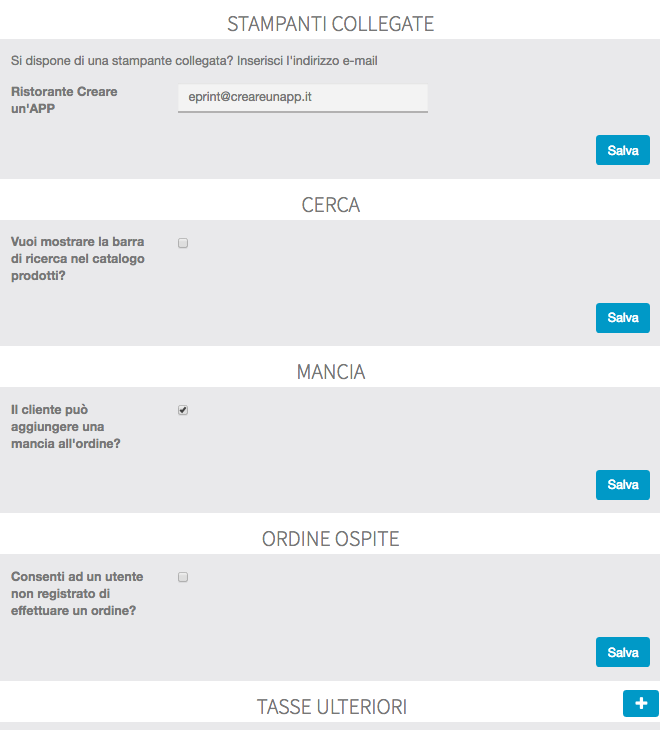
Visualizzazione da smartphone (6 immagini)
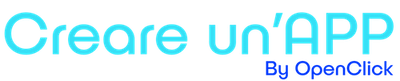
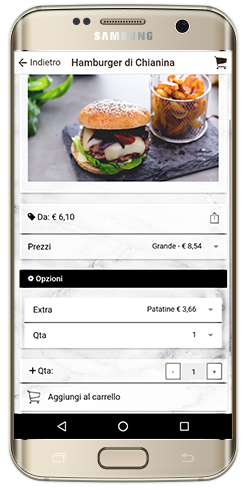 .
.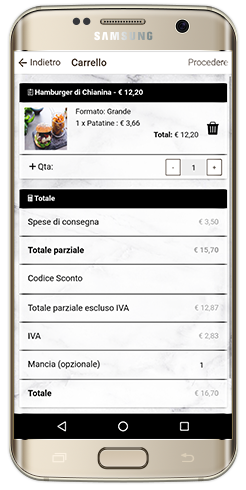 .
.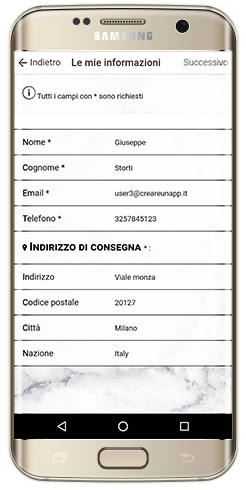 .
.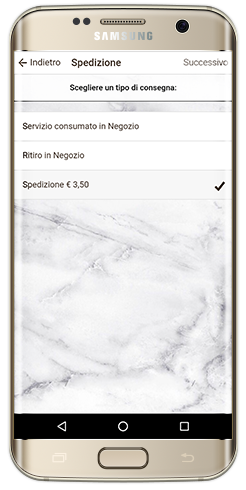 .
.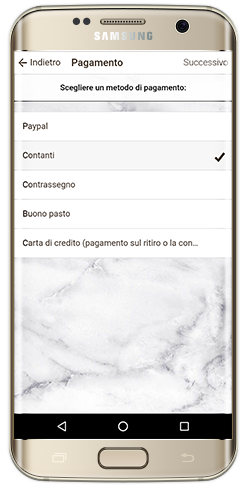 .
.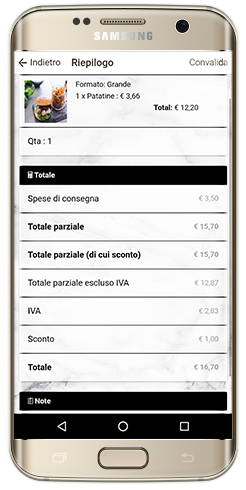 .
.